OneDrive "Nicht genügend Speicher"-Fehler im Windows Datei-Manager?
Moin Leute,
ich versuche gerade, Dateien in mein OneDrive hochzuladen über den Windows-Explorer (Datei-Manager). Ich kopiere die Dateien und Ordner und will sie dann im OneDrive-Verzeichnis in einem Ordner wieder einfügen. Jedoch bekomme ich jedes Mal die Fehlermeldung, dass mehr Speicherplatz benötigt wird. Hier sind es jetzt 1,55GB, weil ich 1,55GB an Daten kopieren will. Angeblich sei also nichts mehr frei.
Mein OneDrive hat aber noch genügend Speicherplatz. Warum also geht das nicht? Kann mir jemand von euch weiterhelfen?
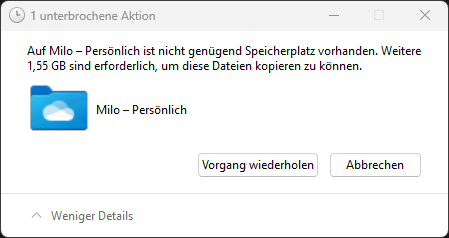
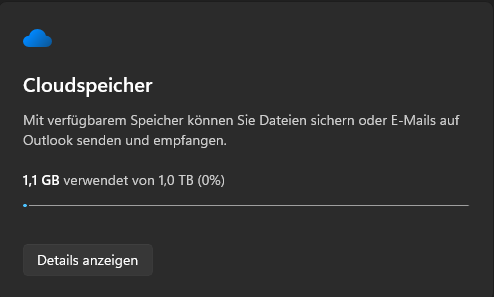
3 Antworten
Was ist mit deiner Festplatte? Die Daten werden ja online UND offline gespeichert.. Und das zuerst offline, bevor sie online synchronisiert werden. Ist die Platte voll, geht das eben nicht... Egal was online frei ist...
Wenn Du das ohne Patzverbrauch auf dem PC machen willst, musst Du das über den Browser machen. Alles, was Du über den Explorer in den OneDrive-Ordner kopierst, wird zuerst zusätzlich auf der Festplatte lokal gespeichert und dann erst hoch geladen. Oder Du musst die Daten verschieben, damit die nur im OneDrive-Ordner sind und nicht doppelt Platz benötigen..
Wenn Du was über den Browser hoch lädtst, dann landet es nur online in der Cloud, außer Du hast für den Ordner "Immer auf dem Gerät behalten" aktiviert. Dann würde es nach dem hochladen im Browser auch wieder auomatisch offline auf den PC synchronisiert...
Ich vermute bei der Meldung, dass deine Festplatte zu voll ist, und Du die Daten deshalb nicht mehr kopieren kannst, damit diese danach synchronisiert werden können...
Hmm okay. Wenn ich es im Browser versuche, dann lädt er immer nur maximal 57 Elemente der ausgewählten Dateien hoch und der Rest kommt nicht mit. Daher wollte ich es über den Windows-Explorer versuchen. Aber dann muss ich es wohl anders versuchen.
Verschieb den Ordner mal zu OneDrive und kopiere diesen nicht.
Also Ordner auswählen, STRG+X und dann bei OneDrive STRG+V
Warum hast du nicht mir den Stern gegeben, wenn genau das dir geholfen hat? :D Versteh ich nicht.
Mögliche Ursachen & Lösungen:
- Lokaler Speicher voll? – OneDrive braucht beim Hochladen auch Platz auf der lokalen Festplatte. Prüfe, ob genug Speicher auf *C:* frei ist.
- Dateipfad oder Dateiname zu lang – OneDrive hat ein Limit bei der Pfadlänge. Kürze ggf. Ordner- oder Dateinamen.
- OneDrive mal neu starten – Rechtsklick aufs Cloud-Symbol → „Beenden“ und dann neu starten.
- OneDrive-Konto prüfen – In der App oder auf onedrive.live.com mal checken, ob du wirklich noch Speicher hast (z. B. nicht durch geteilte Ordner belegt).
Wenn das alles nichts bringt: Ordner erstmal außerhalb von OneDrive einfügen, dann stückweise reinschieben. Weitere Info: Wie kann ich OneDrive doppelte Dateien löschen [3 Einfache Wege]
Ich versuche sie von dem Offline-Speicher auf meiner Festplatte in die Cloud zu verschieben, weil ich den PC neu aufsetzen will